Toshiba Tecra M11 Benutzerhandbuch
Seite 98
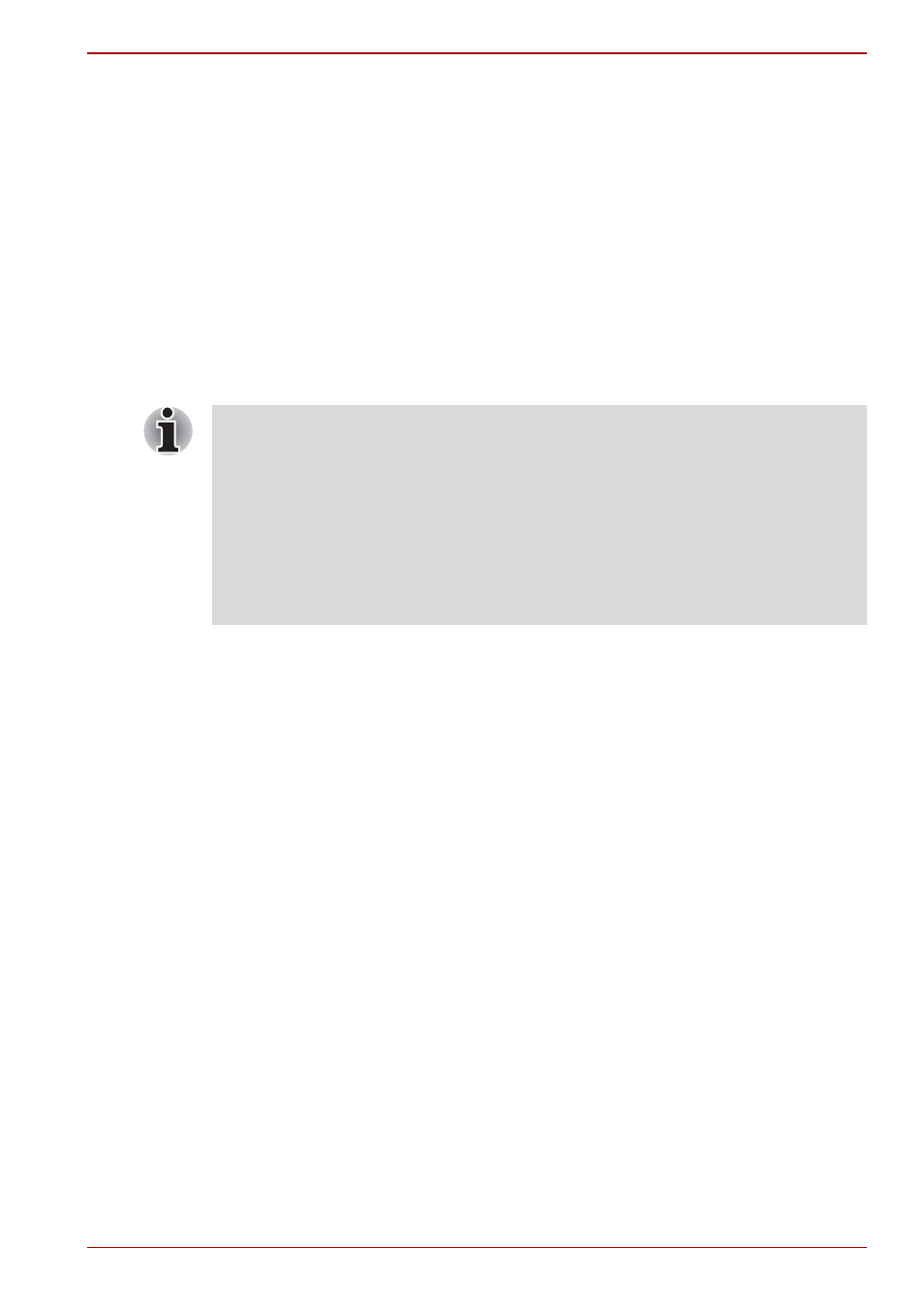
Benutzerhandbuch
4-9
Grundlagen der Bedienung
Windows-Anmeldung über Fingerabdruck-Authentifizierung
Anstelle der üblichen Windows-Anmeldung mit Anmeldenamen und
Kennwörtern können Sie sich auch mit der Fingerabdruck-Authentifizierung
bei Windows anmelden.
Dies ist besonders nützlich, wenn der PC von mehreren Benutzern
verwendet wird, da hierbei die Benutzerauswahl übersprungen werden kann.
Ablauf der Fingerabdruck-Authentifizierung
1. Schalten Sie den Computer ein.
2. Der Anmeldebildschirm Logon Authorization wird angezeigt. Bewegen
Sie einen der registrierten Finger über den Sensor. Wenn die
Authentifizierung erfolgreich ist, werden Sie bei Windows angemeldet.
Fingerabdruckauthentifizierung beim Starten und einmaliges
Anmelden
Überblick über die Fingerabdruckauthentifizierung beim
Starten
Die tastaturbasierte Authentifizierung des Benutzerpasswortes beim
Starten des Systems kann durch die Fingerabdruck-Authentifizierung
ersetzt werden.
Wenn Sie beim Starten nicht die Fingerabdruck-Authentifizierung
verwenden möchten, sondern die Eingabe des Passworts über die Tastatur
bevorzugen, klicken Sie auf das Symbol des Benutzers, wenn der
Bildschirm für die Fingerabdruck-Authentifizierung angezeigt wird.
Daraufhin wird ein tastaturbasierter Bildschirm zum Eingeben des
Passwortes angezeigt.
■
Wenn die Authentifizierung per Fingerabdruck nicht erfolgreich ist,
melden Sie sich bitte mit dem Windows-Kennwort an.
■
Wenn die Authentifizierung per Fingerabdruck fünfmal hintereinander
fehlschlägt, melden Sie sich bitte mit dem Windows-Passwort an.
Geben Sie dazu wie gewohnt das Windows-Anmeldepasswort im
Begrüßungsbildschirm ein.
■
Es wird eine Warnmeldung angezeigt, wenn die Authentifizierung nicht
normal verläuft oder innerhalb einer festgelegten Zeitdauer nicht
erfolgreich ist.